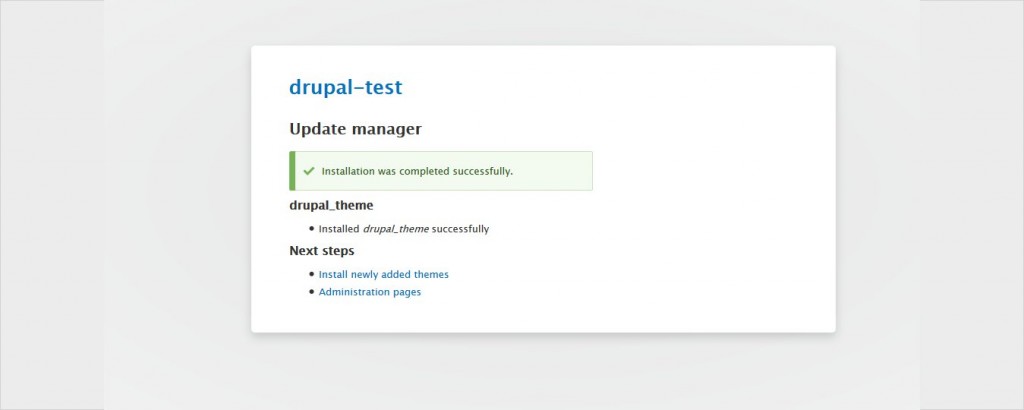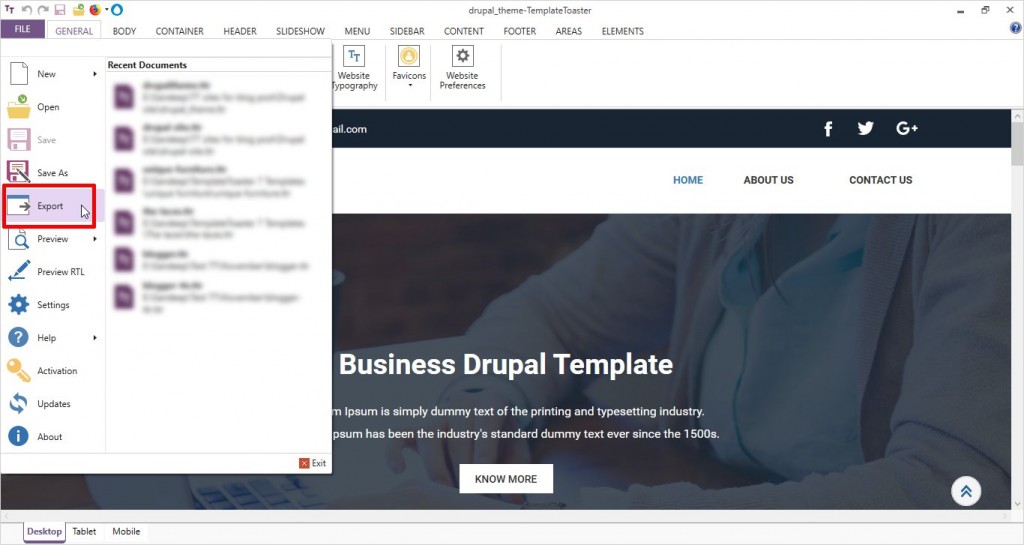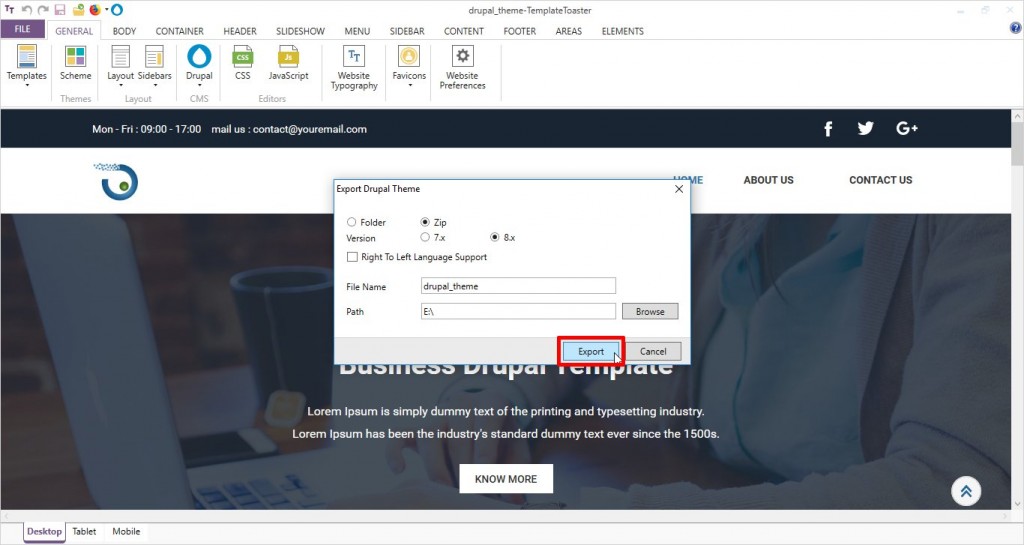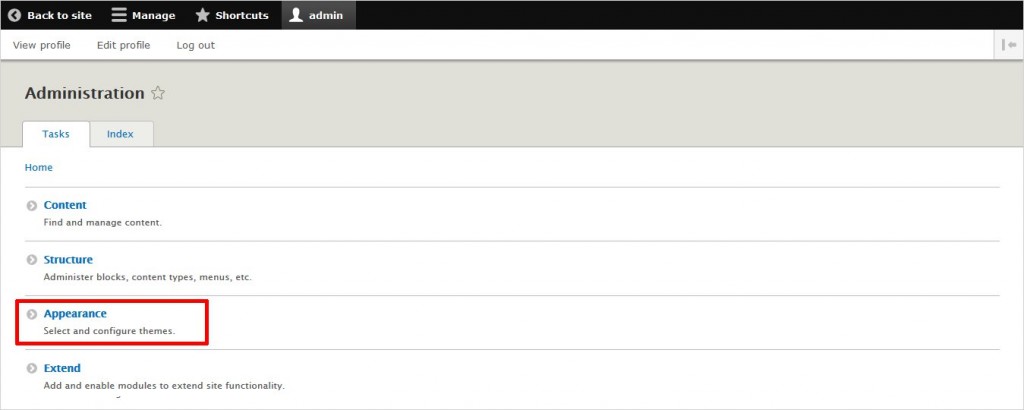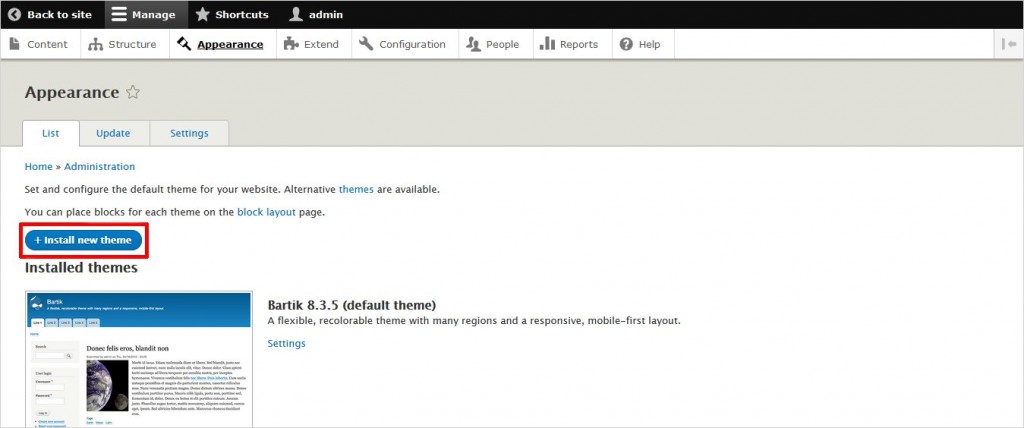Hvordan du uploader, Installere og konfigurere TemplateToaster Temaer på Drupal
Vejledning til Drupal 7:
Upload/installere tema
- Efter eksport, Uploade tema på Drupal installation ved hjælp af en FTP-klient.
- Log ind som administrator.
- Gå til indstillingen udseende i Admin værktøj bar i toppen af siden.
- Gå til bunden af siden, finde den uploadede tema og klik på "Aktiver og Set as Default" valgmulighed placeret foran temaet navn.
- Gå til startsiden for at se ændringerne træder i kraft.
Konfigurere moduler:
- Log ind som administrator.
- Gå til indstillingen struktur placeret i Admin værktøj bar i toppen af siden.
- Vælg "Blokke" fra menuen.
- Ændre indstillingerne efter kravet.
- Gå til bunden af siden og klik på "Gem Blocks" for at gemme konfigurationen.
- Gå til startsiden for at se ændringerne træder i kraft.
Vejledning til Drupal 8:
1: Eksporter din Drupal tema fra TemplateToaster fra Fil-> Export
2: Vælg din eksport placering og Drupal versionen 8
5: Gennemse det tema, der eksporterede fra TemplateToaster i trin et ovenfor, og klik på Installer.
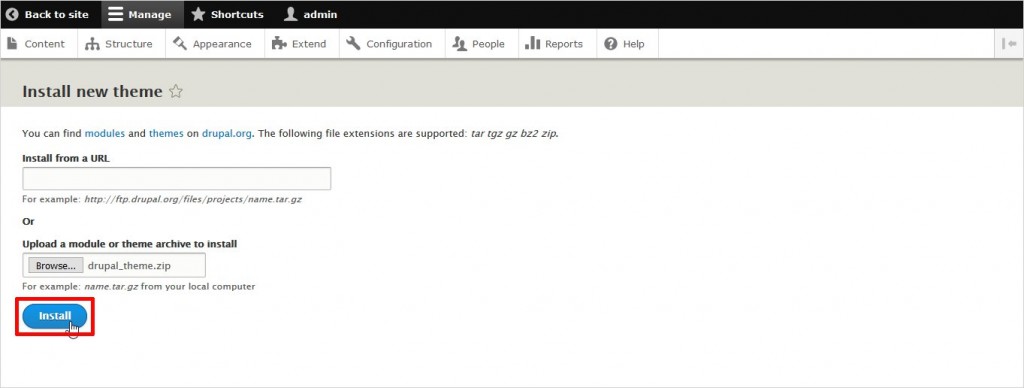
6: Din Drupal tema er installeret